Pusat Pemberitahuan terletak di ujung kanan taskbar. Folder berisi ikon yang mungkin sering Dipilih: baterai, Wi-Fi, volume, Jam dan Kalender, dan Pusat Pemberitahuan. Layanan tersebut juga menyediakan status dan pemberitahuan tentang hal-hal seperti email masuk, pembaruan, dan konektivitas jaringan.
Mengkustomisasi apa yang Anda lihat
Anda bisa mengubah ikon dan pemberitahuan mana yang muncul di area pemberitahuan taskbar, atau bahkan menyembunyikan beberapa.
Untuk melihat ikon tersembunyi
Pilih panah Perlihatkan ikon tersembunyi di samping area pemberitahuan.
Untuk mengubah bagaimana ikon dan pemberitahuan muncul
-
Tekan dan tahan atau klik kanan ruang kosong di taskbar dan pilih Pengaturan taskbar.
-
Di bawah Ikon sudut taskbar:
-
Pilih Di untuk ikon apa pun yang ingin Anda lihat di taskbar.
-
Pilih Nonaktif untuk semua ikon yang tidak ingin Anda lihat di taskbar.
-
Untuk menyembunyikan sebuah ikon di sudut taskbar meluap melebihi batas
Tekan dan tahan atau klik kanan ruang kosong di taskbar dan pilih Pengaturan taskbar.
-
Pilih Sudut taskbar meluap.
-
Temukan aplikasi yang ingin Anda sembunyikan dan pilih Nonaktifkan.
Area pemberitahuan berada di ujung kanan taskbar. Aplikasi berisi ikon yang mungkin sering Anda pilih atau tekan: baterai, Wi-Fi, volume, Jam dan Kalender, dan pusat tindakan. Layanan itu menyediakan status dan pemberitahuan tentang hal-hal seperti email masuk, pembaruan, dan konektivitas jaringan.
Mengkustomisasi apa yang Anda lihat
Anda bisa mengubah ikon dan pemberitahuan mana yang muncul di area pemberitahuan, atau bahkan menyembunyikan beberapa.
Untuk melihat ikon tersembunyi
Ketuk atau klik panah Perlihatkan ikon tersembunyi di samping area pemberitahuan.
Untuk mengubah bagaimana ikon dan pemberitahuan muncul
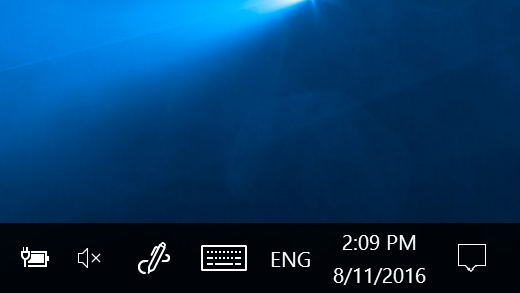
-
Tekan dan tahan atau klik kanan ruang kosong di taskbar, lalu ketuk atau klik Pengaturan taskbar.
-
Di bawah Area pemberitahuan:
-
Untuk menyesuaikan taskbar Anda, pilih Pilih ikon yang muncul di taskbar, lalu pilih ikon tertentu yang tidak ingin Anda lihat di taskbar—kami hanya akan memindahkannya ke area yang melebihi batas sehingga taskbar tidak terlihat.
-
Untuk mengaktifkan atau menonaktifkan ikon sistem, pilih Aktifkan ataunonaktifkan ikon sistem , lalu pilih Aktif atau Nonaktif untuk mengatur ikon yang muncul.
-
Untuk menyembunyikan sebuah ikon dari area pemberitahuan taskbar
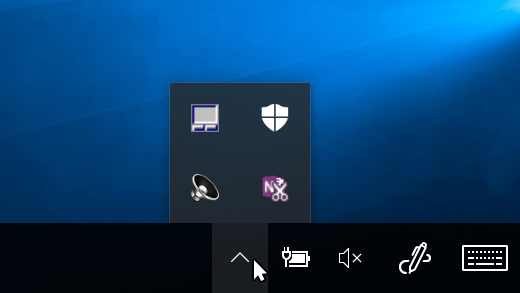
-
Di area pemberitahuan pada taskbar, pilih atau tekan ikon yang ingin Anda sembunyikan dan mulai menyeretnya. Ini membuka area yang melebihi batas.
-
Seret ikon di tempat yang Anda inginkan di area yang melebihi batas.
Tips:
-
Jika anda ingin memindahkan ikon tersembunyi ke dalam area pemberitahuan, ketuk atau klik panah Perlihatkan ikon tersembunyi di samping area pemberitahuan, lalu seret ikon yang Anda inginkan kembali ke area pemberitahuan. Anda dapat menyeret sebanyak mungkin ikon tersembunyi yang diinginkan.
-
Anda dapat menyusun ulang ikon yang muncul di area pemberitahuan, cukup seret ikon ke tempat lain.











